So koppeln Sie einen Bluetooth-Lautsprecher mit Google Home

Der Lautsprecher von Google Home klingt ziemlich gut, aber der Home Mini ist ein wenig zu wenig. Jetzt können Sie jedes Home- oder Home-Mini-Gerät mit einem Bluetooth-Lautsprecher koppeln, um ein besseres Hörerlebnis zu erzielen.
Hinweis: Wir verwenden Android für unsere Beispiele hier, aber der Vorgang ist derselbe unter iOS.
Hinzufügen eines Bluetooth Lautsprecher zu Ihrem Google Home ist einfach. Starten Sie die Google Home App und tippen Sie dann oben rechts auf die Geräteschaltfläche.
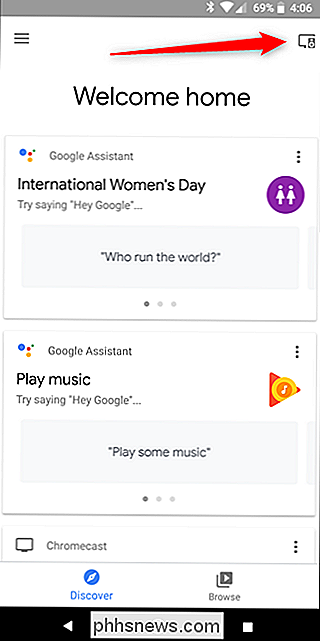
Tippen Sie auf der Seite Geräte auf die Menüschaltfläche (die drei Punkte) oben rechts und wählen Sie dann die Option "Einstellungen".
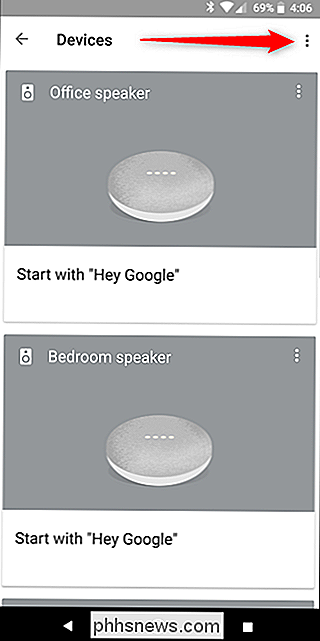
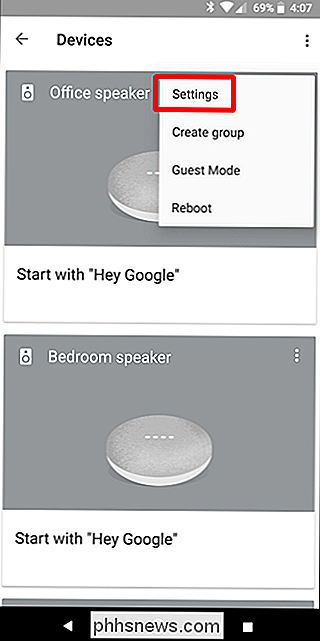
Scrollen Sie nach unten und tippen Sie dann auf die Option "Paired Bluetooth Devices".
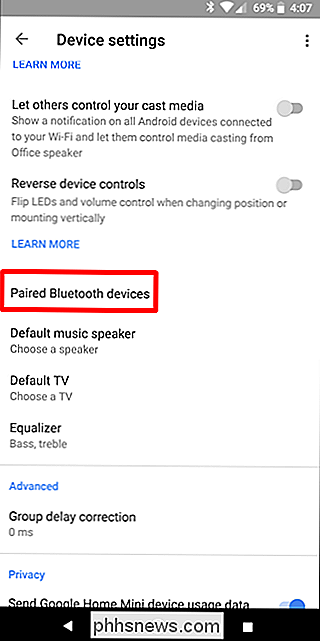
Dies öffnet das Standard-Lautsprechermenü. Stellen Sie zunächst sicher, dass sich der Lautsprecher im Pairing-Modus befindet, um einen Bluetooth-Lautsprecher hinzuzufügen. Wenn Sie nicht sicher sind, wie Sie das tun können, konsultieren Sie die Website des Herstellers Ihres Lautsprechers - die meiste Zeit drücken Sie jedoch nur die Bluetooth-Taste.
Tippen Sie auf das Symbol, wenn sich der Lautsprecher im Kopplungsmodus befindet "Pair Bluetooth Speaker" -Taste auf Ihrem Telefon. Die Google Home App beginnt mit der Suche nach Sprechern. Tippen Sie auf das Symbol, um es zu koppeln.
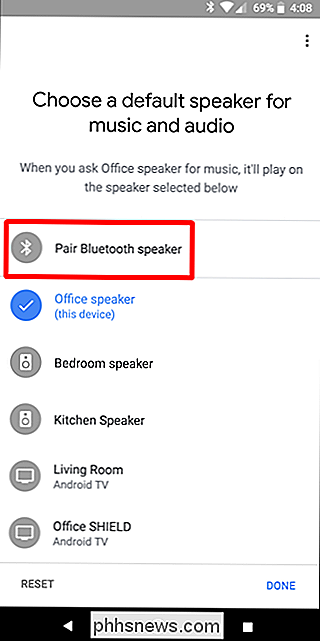
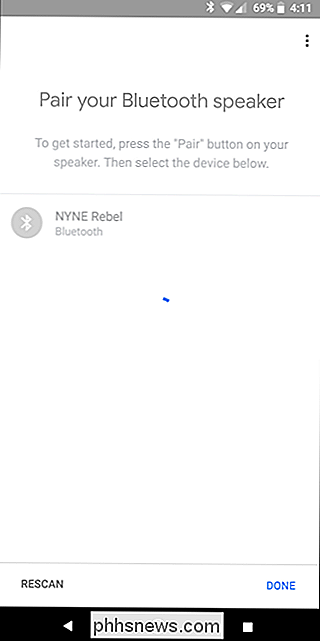
Wenn die Geräte gekoppelt sind, stellt Google Home dies als Standardlautsprecher ein.
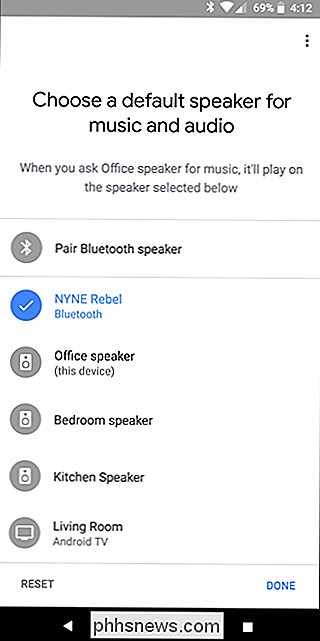
Ab diesem Zeitpunkt sollte Ihr Home mit dem Bluetooth - Lautsprecher verbunden bleiben und es als Standard-Audiogerät. Fragen und andere Kommunikationen werden weiterhin über das Home-Gerät selbst bearbeitet. Wenn Sie zum Beispiel einen Timer einstellen, geschieht dies nicht über den neu hinzugefügten Bluetooth-Lautsprecher.
Dies ist eine großartige Funktion, weil es fast erlaubt, jedem Bluetooth-Lautsprecher Sprachsteuerung hinzuzufügen. Nehmen wir an, Sie haben ein einzelnes Zuhause in der Küche, aber Sie möchten Musik im Wohnzimmer steuern. Wir alle wissen, wie sensibel die Ohren von Home sein können, also sollten Sie jetzt Home hören können, um ein paar Melodien abzuspielen und poof- dort auf Ihrem gepaarten Bluetooth-Lautsprecher im Wohnzimmer. Sie können die Lautstärke des Bluetooth-Lautsprechers auch mit der Lautstärkeregelung des Home-Lautsprechers steuern - als ob der Lautsprecher mit einem Telefon gekoppelt wäre.
Wenn Sie mehrere Häuser in einer Gruppe eingerichtet haben, gilt die gleiche Regel - Ihr Bluetooth Der Redner kümmert sich weiterhin um alle Audioaufgaben für das Heim, mit dem es gepaart ist. Super solide.

Kaufen Sie niemals $ 40 HDMI-Kabel: Sie sind nicht besser als die Billigsten
Wenn es darum geht, Ihr Home Media Center einzurichten, sei es ein bescheidener Fernseher mit einer Soundbar oder ein 60 " 4K HDTV-Monster mit Premium-Surround-Sound, splash das ganze Geld, das Sie wollen auf dem TV-und Lautsprecher - aber geben Sie nicht einen Dollar mehr als notwendig auf HDMI-Kabel.

Sie haben also gerade einen Chromecast. Was nun?
Sie haben also gerade einen Chromecast erzielt. Das ist großartig! Aber Sie können viel mehr tun, als nur Netflix oder YouTube auf diesem bösen Jungen zu sehen - es gibt eine Menge cooler Sachen unter seiner kleinen Haube. Richten Sie Ihren neuen Chromecast ein RELATED: Wie Sie Ihr Setup einrichten Neuer Chromecast Sie haben den kleinen Kreis der Streaming-Güte aus seinem Paket gezogen .



